Der Befehl "ms-settings:network-status" öffnet die Seite „Netzwerkstatus“ in den Windows 10 und 11 -Einstellungen.
Diese Seite bietet eine Übersicht über den aktuellen Netzwerkstatus, einschließlich Verbindungsdetails, Netzwerknamen, IP-Adressen und Verbindungsprobleme. Sie ermöglicht es Benutzern, grundlegende Netzwerkeinstellungen anzuzeigen und zu verwalten.
1. ms-settings:network-status
2. Die Verfügbarkeit unter Windows
3. Weiter sinnvole Befehle in den Windows Einstellungen
1. Der Befehl ms-settings:network-status
1. Starten Sie das Dialogfeld mit der Tastenkombination Windows + R.2. Geben Sie einfach den Befehl ein: ms-settings:network-status
(Sie haben die Möglichkeit, den Befehl für eine Desktopverknüpfung zu nutzen.)
3. Um fortzufahren, drücken Sie die OK-Taste oder [Enter].
(... siehe Bild-1: Punkt 1 bis 3)
Die in Windows 10, 11 oder 12 beschriebenen Einstellungen stehen Ihnen nun zur Verfügung.
So werden die unten aufgeführten Probleme und Fragen angegangen.
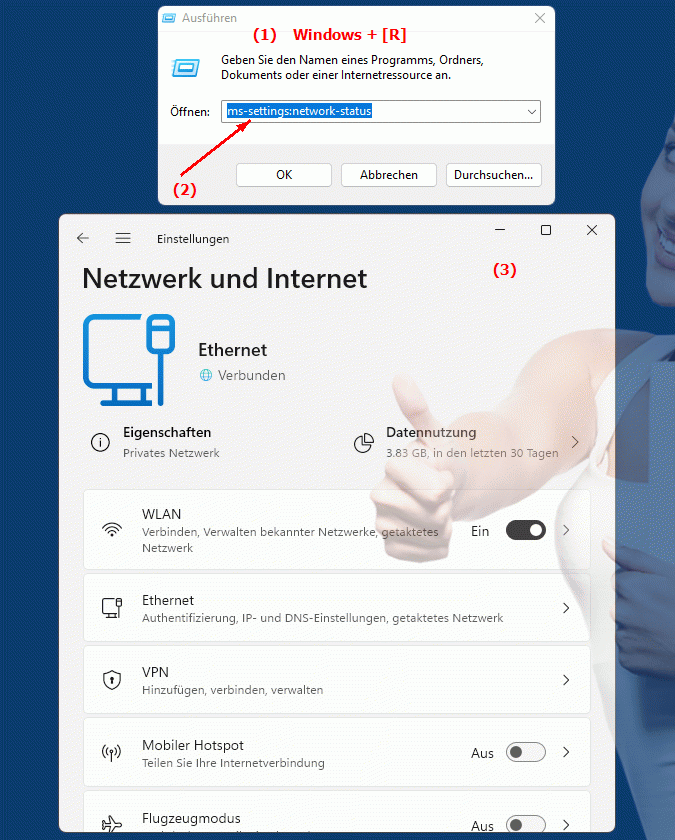
1b. So werden die unten aufgeführten Probleme und Fragen angegangen.
Welche grundlegenden Informationen kann man auf der Seite "Netzwerkstatus" in den Windows-Einstellungen einsehen?Was zeigt die IP-Adresse im Netzwerkstatus an und wie kann ich sie überprüfen?
Kann ich in den Windows-Einstellungen Netzwerkprobleme diagnostizieren und lösen? Wenn ja, wie gehe ich dabei vor?
Welche Verbindungsdetails werden im Detailbereich der "Netzwerkstatus"-Seite angezeigt?
Wie ändere ich den Netzwerknamen (SSID) in den Einstellungen von Windows 10?
Was ist ein Netzwerkstatusbericht und wie kann ich ihn ausdrucken oder speichern?
Kann man über die "Netzwerkstatus"-App Probleme mit drahtlosen Netzwerken beheben? Wenn ja, welche Schritte sind dafür erforderlich?
Wo finde ich Informationen zur Bandbreite und zum Datentransfer in meinem Netzwerk?
Was sind typische Netzwerkeinstellungen, die man in den Windows-Einstellungen unter "Netzwerkstatus" anpassen kann?
Wie lösche ich eine vorherige Verbindung und füge sie erneut hinzu, um Probleme mit der Netzwerknutzung zu beheben?
Ist es möglich, den aktuellen Standort basierend auf dem Netzwerkstatus in den Einstellungen von Windows 10 festzulegen?
Wie kann ich sicherstellen, dass mein Gerät alle notwendigen Updates für das Netzwerk hat und diese aktualisieren?
Was sind gute Tipps zur Verbesserung des Netzwerkstatus in Windows 10?
Wie kann ich die Verbindungsgeschwindigkeit meines Netzwerks überprüfen und optimieren?
Kann man den Schutzstand für Netzwerkeinstellungen in den Einstellungen von Windows 10 aktivieren oder deaktivieren?
Wie ändere ich die DNS-Einstellungen im Netzwerkstatus, um eine bessere Verbindung sicherzustellen?
Welche Möglichkeiten gibt es, um mit länger andauernden Netzwerkproblemen in Windows 10 umzugehen?
2. Verfügbarkeit in Windows 10, 11 und 12 und die entsprechenden Buildnummern.
Hier ist eine detaillierte Beschreibung der Verfügbarkeit und Build-Nummern dieser Funktion in den verschiedenen Windows-Versionen:
Windows 10:
- Verfügbarkeit:
Ab Windows 10 Version 1803 (April 2018 Update)
- Build-Nummer:
Die Funktion ist ab Build 17134 verfügbar. In dieser Version wurde die Seite „Netzwerkstatus“ in Windows 10 eingeführt. Der Befehl "ms-settings:network-status" öffnet die Seite, die eine Übersicht über die aktuelle Netzwerkverbindung bietet, einschließlich der Netzwerkverbindungstypen (WLAN, Ethernet), der IP-Adresse, der Netzwerkinfrastruktur und der Verbindungsprobleme. Auf dieser Seite können Benutzer auch Netzwerkdiagnosetools und Verbindungsdetails einsehen.
Windows 11:
- Verfügbarkeit:
Ab Windows 11 Version 21H2 (erstes offizielles Release)
- Build-Nummer:
Die Funktion ist in den Builds ab 22000 verfügbar. Windows 11 hat die Seite „Netzwerkstatus“ modernisiert, um eine benutzerfreundlichere und optisch ansprechendere Darstellung der Netzwerkinformationen zu bieten. Der Befehl "ms-settings:network-status" öffnet die aktualisierte Seite „Netzwerkstatus“ in den Windows 11-Einstellungen. Die Benutzeroberfläche wurde verbessert, um detaillierte Informationen über die aktuelle Netzwerkverbindung bereitzustellen, einschließlich Netzwerkdiagnosen und detaillierter Verbindungseigenschaften.
Windows 12:
- Verfügbarkeit:
Ab Windows 12 (erste Vorschau- oder stabilen Versionen)
- Build-Nummer:
Die genaue Build-Nummer kann je nach Veröffentlichungsstadium variieren, aber die Funktion ist in den frühen Testversionen und nachfolgenden stabilen Builds von Windows 12 integriert. Windows 12 wird voraussichtlich die Seite „Netzwerkstatus“ weiterhin unterstützen und könnte zusätzliche Verbesserungen oder neue Funktionen für die Netzwerkübersicht bieten. Dies könnte eine weiter optimierte Benutzeroberfläche und neue Diagnosewerkzeuge zur besseren Verwaltung und Überwachung der Netzwerkverbindungen umfassen.
Zusammenfassung:
Der Befehl "ms-settings:network-status" ist in Windows 10, 11 und 12 verfügbar und ermöglicht den Zugriff auf die Seite zur Anzeige des Netzwerkstatus. Die Funktion ist ab Build 17134 in Windows 10 verfügbar und wurde in Windows 11 und Windows 12 fortgeführt, wobei jede Version potenziell zusätzliche Verbesserungen oder neue Funktionen zur Anzeige und Verwaltung von Netzwerkverbindungen bietet. Die Seite bietet umfassende Informationen zur aktuellen Netzwerkverbindung, einschließlich Verbindungsdetails und Diagnoseoptionen.
